यदि आप वास्तव में चाहते हैं कि आपके कंप्यूटर के कामकाज / प्रदर्शन को फिल्मों, टीवी शो आदि की तरह रेट किया जा सके। रेटेड हैं, तो यह वह विशेषता थी जिसने आपकी मदद की होगी। यह मूल रूप से एक सूचकांक या एक संख्या है जो वास्तव में दिखाता है प्रदर्शन आपके कंप्यूटर की गति, आपके पीसी पर ऑपरेटिंग सिस्टम के कामकाज से संबंधित विभिन्न सॉफ्टवेयर और विभिन्न अन्य मापदंडों को चलाने के दौरान इसकी गति। प्रत्येक घटक के लिए एक सबस्कोर उत्पन्न होता है, जो प्रोसेसर, मेमोरी (राम), ग्राफिक्स, गेमिंग ग्राफिक्स और प्राथमिक हार्ड डिस्क। बेस स्कोर किसी भी घटक से सबसे कम सबस्कोर के रूप में उत्पन्न होता है। एक उच्च आधार स्कोर निश्चित रूप से तेजी से दिखाता है और आपके कंप्यूटर का सुचारू संचालन कम बेस स्कोर वाले की तुलना में। WEI (विंडोज एक्सपीरियंस इंडेक्स) आपको अपने पीसी के कमजोर घटकों को इंगित करने में मदद करता है और बेहतर प्रदर्शन हासिल करने के लिए उन्हें आगे के उन्नयन के लिए पहचानने में मदद करता है।
विंडोज एक्सपीरियंस इंडेक्स स्कोर 1.0 से 7.9 के बीच है।
यह सुविधा विस्टा के साथ पेश की गई थी और विंडोज 8 तक जारी रही। विंडोज़ 8.1 और 10 के साथ, आपको यह सुविधा प्राप्त करने के लिए तृतीय पक्षों को स्थापित करने की आवश्यकता है। आप दो सॉफ्टवेयर डाउनलोड कर सकते हैं, जो आपके विंडोज 10 पर WEI रखने के लिए बिल्कुल मुफ्त हैं। ऐसे 2 सॉफ्टवेयर हैं- क्रिसपीसी विन एक्सपीरियंस इंडेक्स और विनएरो वीईआई टूल।
क्रिसपीसी विन एक्सपीरियंस इंडेक्स
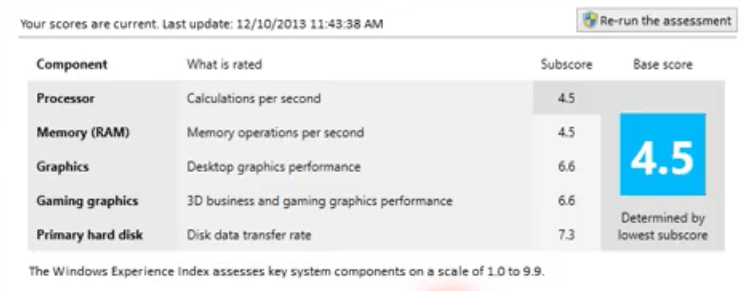
यह गैर-व्यावसायिक उपयोग के लिए एक मुफ्त सॉफ्टवेयर है। यह सॉफ्टवेयर भाषाओं की एक विस्तृत श्रृंखला के साथ आता है- अंग्रेजी, जर्मन, फ्रेंच, पुर्तगाली, स्पेनिश, इतालवी, रोमानियाई, पोलिश और फिनिश। इस सॉफ्टवेयर के अलावा, क्रिसपीसी के कुछ अन्य सॉफ्टवेयर हैं, जो विभिन्न उद्देश्यों की पूर्ति करते हैं, चाहे वह ग्राफिक्स का सुधार हो या कंप्यूटर की मेमोरी का प्रबंधन अधिक बुद्धिमानी से करना हो इससे पहले।
जब आप इस सॉफ़्टवेयर को स्थापित कर लें, तो "इस कंप्यूटर को रेट करें" पर क्लिक करें। विंडोज सिस्टम असेसमेंट टूल (विनसैट) आपके पीसी का परीक्षण करेगा। अंकों की गणना की जाएगी। हालांकि, कुछ पीसी पर विनसैट द्वारा रेटिंग नहीं दिखाई जाएगी। खराबी के कारण विफलता देखने के लिए अधिक विवरण पर क्लिक करें। आप अपने आकलनों को फिर से चला सकते हैं।
यह विंडोज 10 पर 32 बिट और 64 बिट दोनों पर चल सकता है। आपके पास 128 एमबी से अधिक रैम और लगभग होना चाहिए। 10 एमबी हार्ड डिस्क स्थान। यह सॉफ़्टवेयर थोड़ा सा लैगिंग दिखाता है और इंस्टॉल करते समय, यह आपके पीसी में क्रेप्स जोड़ सकता है। इसलिए, डाउनलोड करते समय सावधान रहें, अन्यथा आपका पीसी संक्रमित हो सकता है।
WinAero WEI टूल
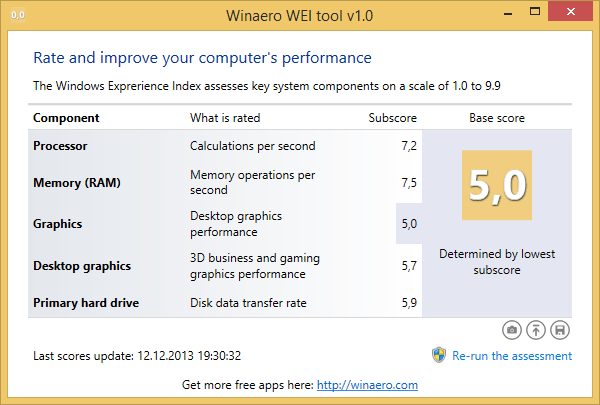
नवीनतम संस्करण 1.0.0.1 है। आप इसे एक ज़िप फ़ाइल के रूप में डाउनलोड कर सकते हैं और एक .exe फ़ाइल प्राप्त करने के लिए इसे अनज़िप कर सकते हैं जो खोलने पर आपको सीधे WEI देगी। यह माइक्रोसॉफ्ट के वास्तविक विंडोज एक्सपीरियंस इंडेक्स के लगभग समान रूप देता है। यह क्रिसपीसी विन एक्सपीरियंस इंडेक्स का एक बेहतर विकल्प भी साबित हुआ है, और यह इंडेक्स की सटीक भविष्यवाणी करता है। आप मूल्यांकन को फिर से चला सकते हैं। यहां, आप अपने WEI को HTML फ़ाइल के रूप में सहेज सकते हैं। आप स्क्रीनशॉट भी ले सकते हैं और इसे PNG फ़ाइल के रूप में सहेज सकते हैं या छवि को ImgUr पर अपलोड कर सकते हैं।
यह सबसे अच्छा WEI फ्रीवेयर टूल है, जो आपको आपके कंप्यूटर के प्रदर्शन का सबसे अच्छा और सटीक विश्लेषण देता है, बिना किसी लैग और क्रेप्स के अन्य सॉफ्टवेयर्स की तरह। ऐसा इसलिए है क्योंकि इसमें विंडो के मुख्य घटक हैं, जो वास्तव में कंप्यूटर के बेस स्कोर का सटीक अनुमान देने में मदद करता है।
इस तेजी से भागती दुनिया में, विकास स्थिरता की कुंजी है। अधिक से अधिक सॉफ्टवेयर आ रहे हैं। इसलिए, हमारे पास WEI के लिए जो सॉफ्टवेयर हैं, उससे बेहतर सॉफ्टवेयर अभी भी हो सकते हैं। अगर कोई आता है तो उसकी तलाश करें और हमसे संपर्क करें।


